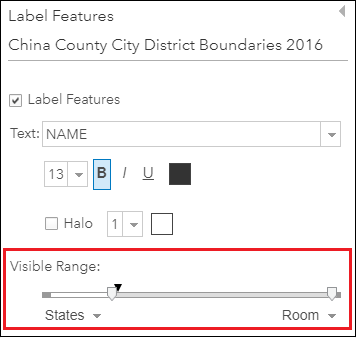CÓMO
Aplicar simbología basada en escala para ver diferentes geometrías de entidades a escalas de mapa distintas en ArcGIS Online
Resumen
En determinados casos, conviene tener geometrías de entidades diferentes representadas a escalas de mapa distintas para mejorar la visibilidad de los datos. Por ejemplo, presentar distritos o países como polígonos a una escala grande al acercarse y como puntos en una escala pequeña al alejarse.
La siguiente imagen muestra la capa de polígonos de condados de China a pequeña escala. En el mapa hay agrupados polígonos pequeños que representan condados de pequeño tamaño del sureste de China.
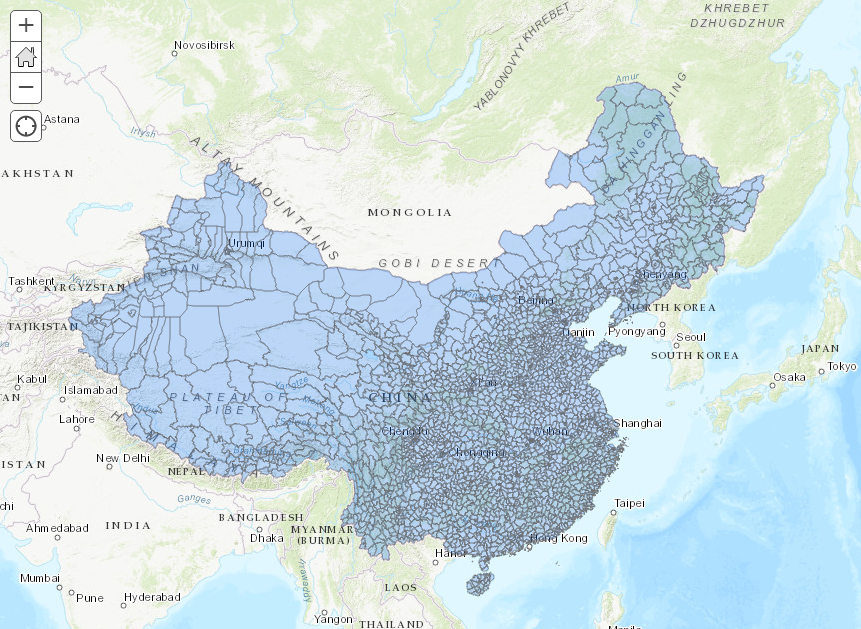
Procedimiento
Las siguientes instrucciones describen cómo aplicar simbología basada en escala para ver diferentes geometrías de entidades a escalas de mapa distintas en ArcGIS Online. En este artículo, el flujo de trabajo muestra el cambio de entidades poligonales a entidades de puntos al alejarse del mapa.
- En ArcGIS Online, copie la capa de polígonos en Contenido. La copia se genera sobre la capa original y se simboliza en el mapa.

- Haga clic en el icono Cambiar estilo
 de la capa copiada. En el campo Elegir un atributo para mostrar, seleccione un campo numérico del menú desplegable.
de la capa copiada. En el campo Elegir un atributo para mostrar, seleccione un campo numérico del menú desplegable.
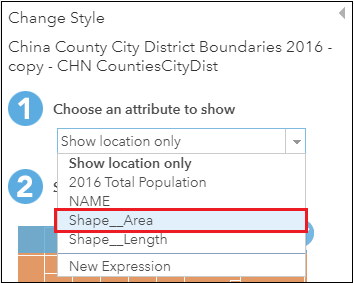
- Para el campo Seleccionar un estilo de dibujo, seleccione la opción Recuentos y cantidades (tamaño). Para obtener más información sobre cómo seleccionar estilos en ArcGIS Online, consulte ArcGIS Online: Cambiar estilo.
Nota: Solo la opción Recuentos y cantidades (tamaño) permite representar entidades como puntos. El resto de opciones de estilo de dibujo simbolizan la capa como polígonos. Solo puede seleccionar esta opción si hay seleccionado un campo numérico en el paso anterior.

- Haga clic en OPCIONES. En la sección Tamaño, seleccione la opción Especificar rango de tamaños. Especifique valores Mín. y Máx..
Nota: Especifique el rango de tamaños de puntos de forma que los puntos no parezcan estar amontonados al alejar el mapa. Para crear puntos de tamaño uniforme en el mapa, especifique el mismo valor en los valores Mín. y Máx..
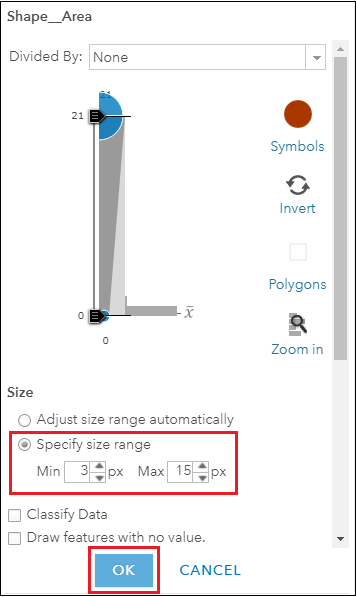
- Haga clic en Aceptar > HECHO. La imagen muestra entidades de puntos de la capa copiada y entidades poligonales de la capa original.
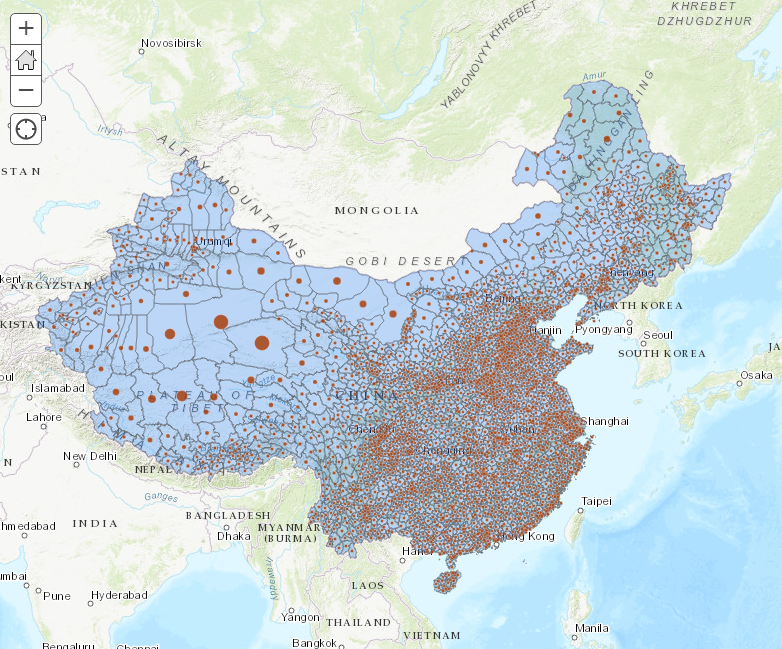
- Para la capa de polígonos original, establezca un rango visible de escala relativamente grande para visualizar las entidades poligonales al acercar el mapa. Haga clic en el icono Más opciones
 y seleccione Establecer rango visible. Especifique el rango visible deslizando las escalas (máximo a mínimo) o eligiendo del menú desplegable a ambos extremos de la escala. El rango visible de la capa de polígonos de la imagen que aparece a continuación es del extremo mínimo hasta 1:12.000.000.
y seleccione Establecer rango visible. Especifique el rango visible deslizando las escalas (máximo a mínimo) o eligiendo del menú desplegable a ambos extremos de la escala. El rango visible de la capa de polígonos de la imagen que aparece a continuación es del extremo mínimo hasta 1:12.000.000.
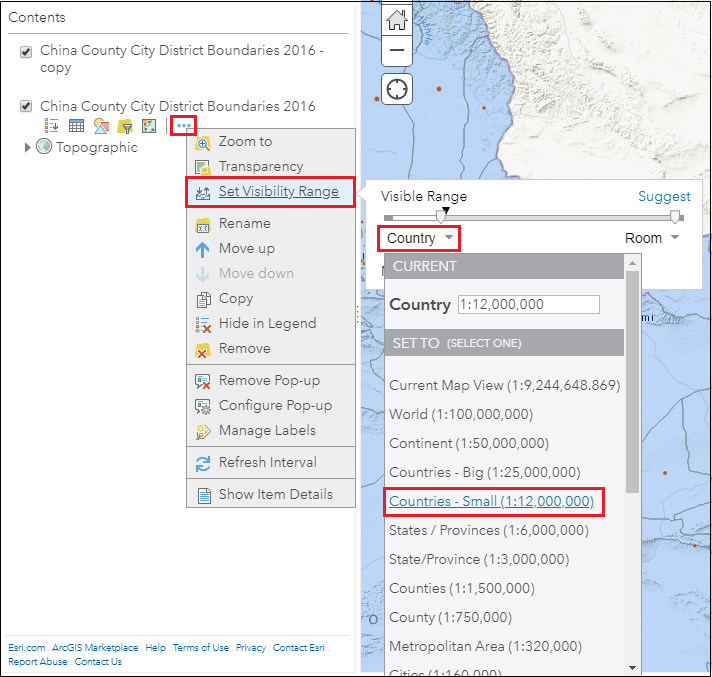
La etiqueta de mapa está definida para que aparezca en la escala de mapa mínima hasta 1:6.000.000; la capa de polígonos original está definida para que aparezca en la escala de mapa mínima hasta 1:12.000.000; y la capa de puntos copiada está definida para que aparezca en 1:12.000.000 hasta la escala de mapa máxima. Las siguientes imágenes muestran datos presentados en el mapa a escalas de mapa diferentes:
- Para la capa de puntos copiada, establezca un rango visible de escala relativamente pequeño para visualizar las entidades de puntos al alejar el mapa. El rango visible de la capa de puntos de la imagen que aparece a continuación es 1:12.000.000 hasta el extremo máximo.
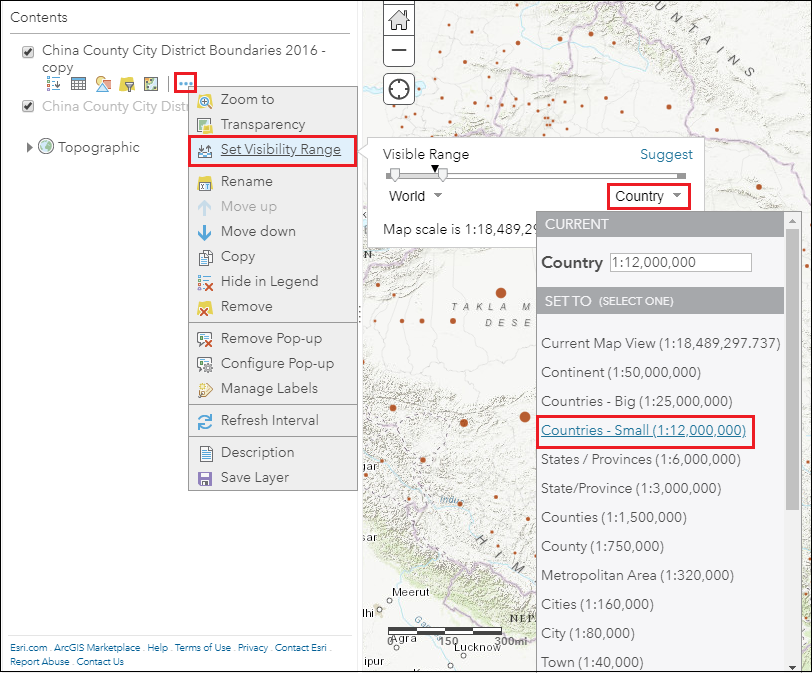
Nota: Para incluir etiquetas en una escala de mapa especificada, haga clic en el icono Más opciones y seleccione Administrar etiquetas. Especifique el campo Rango visible y haga clic en Aceptar. En este ejemplo, la escala de mapa de la capa de polígonos original está definida desde el extremo mínimo hasta 1:6.000.000.
- A la escala de mapa 1:4.622.324, aparecen las entidades poligonales y las etiquetas de mapa.
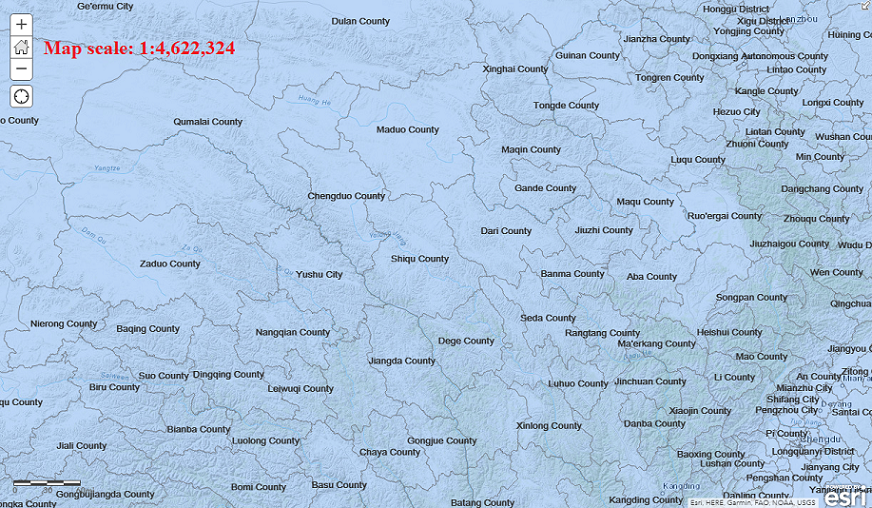
- A la escala de mapa 1:9.244.649, solo aparecen las entidades poligonales.
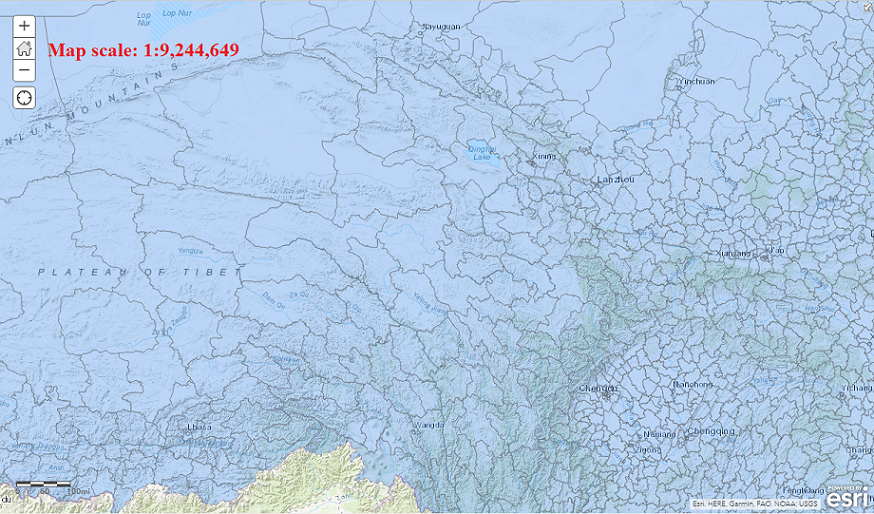
- A la escala de mapa 1:18.489.298, solo aparecen las entidades de puntos.

Id. de artículo: 000019473
Obtener ayuda de expertos en ArcGIS
Empieza a chatear ahora